1. 오토셋에 대한 유지보수 계획이 없기에 사용자분들께 이 내용을 알려드립니다.
2. 현재 사이트를 통해 제공되는 버전이 최종 버전이며, 더 이상의 업그레이드가 없는 점을 감안하여 이용해 주시기 바랍니다.
3. 오토셋 공식 홈페이지는 2019년 12월 말까지만 운영될 예정입니다.
4. 오토셋 설치 파일은 sourceforge를 통해서만 제공될 예정입니다.
(단지 과거 버전을 필요로 하는 상황이 있을 수 있어 제공드리는 것이니 참고하여 이용부탁드립니다.)
5. AutoSet 및 오토셋은 등록상표입니다. 프로그램의 유지보수 종료와 상표권의 소멸은 별개입니다.
(상표권자 동의 없이 임의사용하는 것은 법적인 이슈가 발생할 수 있으니 참고 부탁드립니다.)
도움말 작성
전제혁, 오토셋 사용자 커뮤니티
아파치 톰캣(Apache Tomcat)은 자바 서블릿과 자바서버페이지(JSP) 기술을 서블릿 컨테이너를 이용하여 사용 할 수 있도록 하는 프로그램입니다. 본 가이드에서는 전제혁님의 경험을 토대로 "AutoSet 설치후 jsp연동을 위한 Apache Tomcat 5.5 셋팅방법"을 소개합니다. ― 편집자주
톰캣의 라이선스 관련 사항은 Apache Software License 를 참고하세요.
1. 오토셋 올가 - 다운로드 페이지를 통해 다운로드 가능합니다.
2. 오토셋 올가 패치 - 다운로드 - 패치 다운로드 페이지를 통해 다운로드 가능합니다.
3. JAVA 개발 도구 "J2SE Development Kit" v5.0 Update 10 - 이곳을 누르시면 네이버 자료실을 통해 다운로드 가능합니다.
4. Apache Tomcat 5.5.20 - 이곳을 누르시면 카이스트 미러 FTP를 통해 다운로드 가능합니다.
5. Tomcat Connectors mod_jk 모듈 - 이곳을 누르시면, mod_jk.so 파일을 다운로드 할 수있습니다.
* 전제혁님의 서버에서 패키지를 다운로드 받을 수도 있습니다. http://www.devtt.com/autoset/jsp_package.zip (용량: 95MB)
― 편집자주 상기 1~5의 링크와 jsp_package.zip 에 포함된 파일들의 버전은 다소 차이가 있습니다.
안녕하세요! 고스트 전제혁 입니다.
그동안 오토셋 커뮤니티에서 도움만 받다가 이번에 짬을내어 이렇게 TIP을 올리게 되었습니다.
이곳 자료에는 JSP 연동에 대한 자료가 없는것 같아 이렇게 올리게 되었으며....
AutoSet 을 이용하여 php홈페이지 운영 및 JSP개발 테스트를 하는 제 경험을 토대로 간단하게 작성해 봤습니다.
설치환경 및 패키지는 아래에 설명되어있으며, 제가 사용한 패키지 보다 상위 버전이 나온걸로 알고있습니다.
하지만 제 경험으로 봤을때 jdk 1.5 와 1.6버전 의 차이 및 Tomcat 5.5 와 6.0 의 차이는 크게 없을것으로 판단되며 각 버전마다 셋팅법이 다르기 때문에 아래 설치 방법으로 하시려면 제가 첨부한 자료로 설치하는게 좋을것이라고 생각됩니다.
많은 분들이 이왕이면 최신버전을 선호하는데...(저또한 그랬음)
지금도 jdk 1.4 를 가지고 개발하는 업체도 많으며 개인이 공부하거나 저처럼 간단한 사이트정도 운영하는데 jdk 1.5, tomcat 5.5 버전도 충분하다는 것을 알려드립니다.
그럼 설치 방법에 대해 설명을 시작하겠습니다.
# 설치환경
- Windows XP,2000,2003
- AutoSet
- jdk 1.5.08
- Tomcat 5.5.17
# 설치에 필요한 패키지
- AutoSet426Setup.exe (오토셋설치파일) : 오토셋에서 다운
- AutoSet426to429Patch.exe (오토셋 패치) : 오토셋에서 다운
- SUN JAVA SDK 1.5 (최근 1.6이 나옴) : java.sun.com 에서 다운
- Apache Tomcat 5.5 (최근 6.0이 나옴) : apache.org 에서 다운
- Tomcat Connectors mod_jk 모듈(아파치와 연동하기 위한 필수 모듈) : apache.org 에서 다운
* 필요한 패키지를 다운받는것도 쉽지가 않더군요... 제가 처음 자바를 시작했을때 j2ee, jsdk..등등 버전이 많아 도무지 어떤걸 설치해야 하는지... 그리고 최종 다운링크는 어디에 걸려있는지 찾기 힘들었습니다.
그래서 제가 운영하는 서버에 각 설치 파일을 모아놓은 패키지가 링크걸려있으니 필요하신분은 다운받으셔서 사용 하시길 바랍니다.
(JDK 1.5, Tomcat 5.5, mod_jk 다운받기)
1. AutoSet 설치방법은 이곳 AutoSet 커뮤니티를 참조하세요.
2. JDK 1.5 설치
① java.sun.com 에서 다운받거나 첨부파일에 포함된 jdk-1_5_0_08-windows-i586-p.exe 설치 파일을 실행② jdk 설치는 특별한 셋팅없이 Next... 하시면서 설치 하시면 됩니다. (기본설치시 C:Program FilesJAVA 설치됨)
③ 설치완료후 시스템 환경변수 등록(아래그림 참조)
- 바탕화면->내컴퓨터->속성->고급
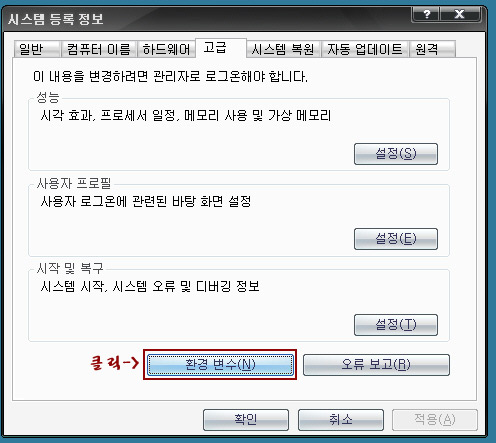
- 시스템변수->path 편집
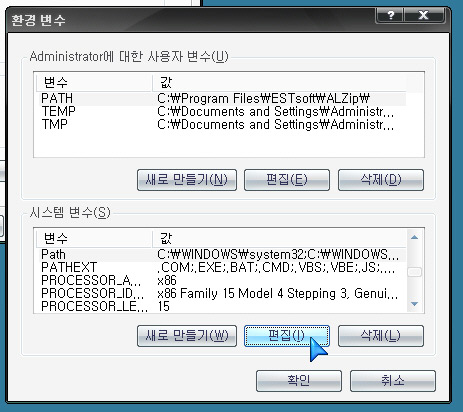
- 기존 path에 자바설치경로bin을 추가.
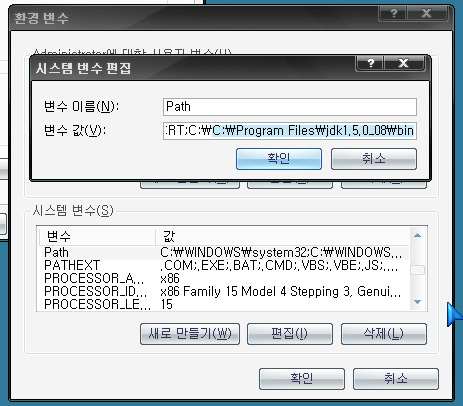
- CLASSPATH 새로만들기(주의할점 : 맨앞에 .;를 꼭넣어줘야함)
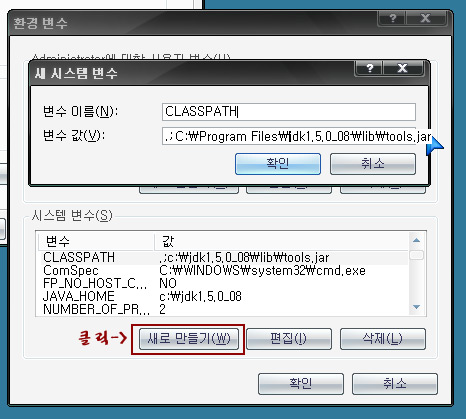
- JAVA_HOME 추가
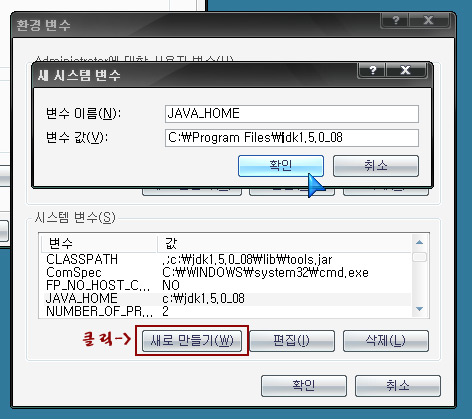
④ java 테스트
- 윈도우 시작버튼->실행->cmd->콘솔창에서 java -version 이라고 했을때 아래 그림처럼 나오면 정상
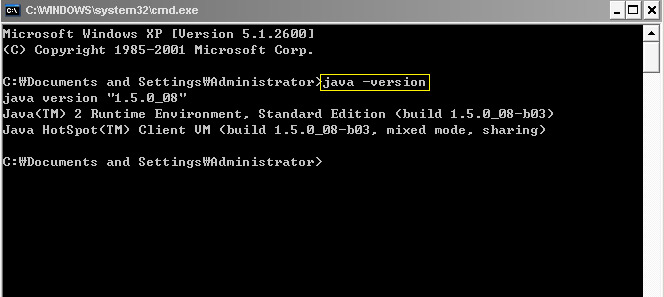
3. Tomcat 5.5 설치
- Tomcat 설치버전은 바이너리 버전과 인스톨버전 두가지가 있으며 설치 결과는 똑같습니다.- 여기선 zip으로 압축되어있는 버전을 풀어주기만 하면됩니다.(참고로 저는 C:Tomcat_5.5.17 에 풀어줌)
- POST 로 넘겼을때 한글처리 부분 및 서블릿 실행 설정을 해야하는데 첨부된 Tomcat_5.5.17버전에는 이미 셋팅되어있음.
① 압축을 해제하면 설치 완료
② C:Tomcat_5.5.17binstartup.bat 톰켓 실행
③ C:Tomcat_5.5.17binshutdown.bat 톰켓 중지
④ 실행, 중지 파일을 바탕화면에 바로가기 해놓으면 편리함.
4. 아파치 서버에 mod_jk 모듈 연결
- mod_jk 파일을 이용하면 html,php 파일은 모두 apache 서버에서 동작하고 확장자가 jsp 파일만 Tomcat 에서 처리되어 웹서버 부담이 줄어듬.- 80포트 만으로 서비스가 가능해짐.
① 첨부된 mod_jk.so 파일을 AutoSetServerApache2modules 안에 넣어줌.
② AutoSet 프로그램 실행, 이미 실행중이면 아파치 웹서버를 리스타트 해주거나 AutoSet 을 다시 실행해줌.
③ 그림처럼 웹서버 모듈설정에 가면 mod_jk.so 모듈이 보여지면 체크하고 변경사항 저장을 클릭.
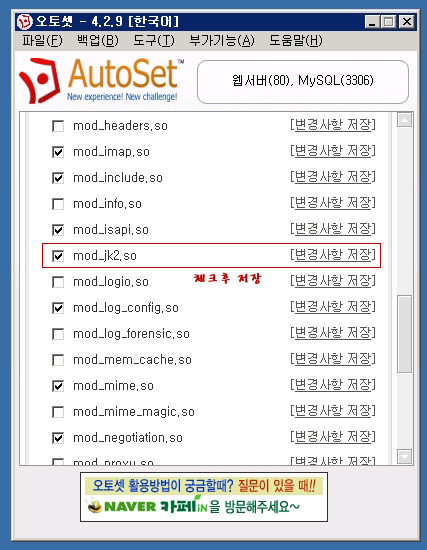
5. jk2.properties 생성
① 첨부된 workers2.properties 파일을 AutoSetServerApache2conf 폴더에 넣어줌.6. workers2.properties 생성
① 첨부된 jk2.properties 파일을 톰켓 설치폴더 C:Tomcat_5.5.17conf 안에 넣어줌.7. server.xml 파일 설정 변경(단, 도메인 없이 localhost 시에서 사용시에는 아래 설정 생략.)
- 도메인을 이용해서 서비스 하실때는
C:Tomcat_5.5.17conf 안에 들어있는 server.xml 파일을 메모장에 열어서 라인 44번정도에 있는 아래 부분을 여러분 환경에 맞게 수정후 주석을 제거해서 사용
<!-- 이부분은 여러분 호스트에 맞게 수정해서 쓰세요 [도메인, 루트경로 각자수정후 주석제거후 사용]
<Host appBase="D:JSP_ROOT" name="mydomain.co.kr" unpackWARs="true" autoDeploy="true" xmlValidation="false" xmlNamespaceAware="false">
<Context path="" docBase="D:JSP_ROOT" crossContext="false" debug="0" reloadable="true"></Context>
<Alias>www.mydomain.co.kr</Alias>
</Host>
-->
8. 설치완료 및 테스트
- mysql 디비 연동 테스트를 위해서는 첨부파일에 포함된 mysql-connector-java-5.0.4-bin.jar 파일을 C:Tomcat_5.5.17commonlib 폴더안에 넣어주셔야 합니다.- 모든 설치 및 설정 완료후 톰켓 서버 시작, 그리고 AutoSet 시작(웹서버, Mysql)
① 도메인 셋팅시 테스트 방법
- 오토셋 스타트(웹서버, Mysql서버)
- C:Tomcat_5.5.17binstartup.bat 톰켓 실행
- 설정에서 잡아준 도메인 루트 디렉토리 D:JSP_ROOT안에 첨부된 hello.jsp,jdbc.jsp 파일을 넣어줌.
- jdbc 파일을 열어서 여러분 mysql 설정에 맞는 사용자,패스,디비명을 넣어줌.
- 웹브라우져에서 www.mydomian.co.kr/hello.jsp 했을때 Hello JSP!!! 라고 보이면 jsp 셋팅성공.
- 웹브라우져에서 www.mydomian.co.kr/jdbc.jsp 했을때 Connect OK! 라고 보이면 jdbc 연결성공.
② localhost 테스트 방법
- 오토셋 스타트(웹서버, Mysql서버)
- C:Tomcat_5.5.17binstartup.bat 톰켓 실행
- jdbc 파일을 열어서 여러분 mysql 설정에 맞는 사용자,패스,디비명을 넣어줌.
- 오토셋 설치폴더 안에 있는 public_html 안에 hello.jsp, jdbc.jsp 넣어줌.
- 웹브라우져에서 http://localhost/hello.jsp 했을때 Hello JSP!!! 라고 보이면 jsp 셋팅성공.
- 웹브라우져에서 http://localhost/jdbc.jsp 했을때 Connect OK! 라고 보이면 jdbc 연결성공.
- 마지막으로 자동으로 index.jsp 파일이 실행될수 있게 그림처럼 기본 액세스 파일에 index.jsp 를 추가해 줍니다.
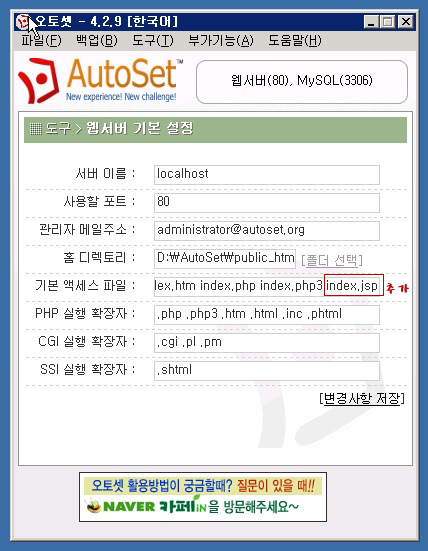
나름대로 열심히 알아보기 쉽게 설명했는데 보시는 분들이 잘 따라서 하실수 있을지 걱정이네요. ^^;;
사실 java나 jsp 셋팅하는게 워낙 손대는곳이 많아서 저또한 한번 셋팅하면 반나절 이상 걸립니다.
아.. 그리고 AutoSet 이라는 좋은 패키지를 만들어주신 오토셋 관계자 여러분께 이자리를 빌어 감사말씀 드립니다.
덕분에 정말 편하게 잘 쓰고있답니다. ^^
그림 캡쳐하며 설명하느라 오늘하루 공쳣네요...ㅋㅋ 이만 퇴근준비 해야겠습니다.
설치하시다 문의사항 있으시면 코멘트 달아 주시구요... 혹, 답변이 늦다면 제 이메일로 연락주세요.(ghost602@paran.com)
출처 : 오토셋 사용자 커뮤니티 (http://cafe.naver.com/autoset/1497)

 Copyright © AutoSet Developer Group. All rights reserved.
Copyright © AutoSet Developer Group. All rights reserved.